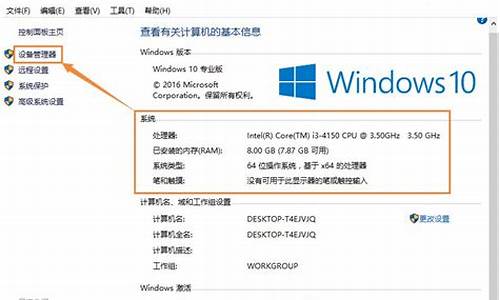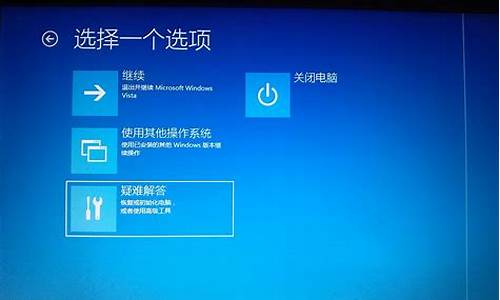电脑系统屏幕变暗解决方法_电脑屏幕变暗怎么恢复

近期,许多网友反馈说win10电脑重启后发现屏幕全部变为灰黑色,看起来很不习惯,应该与安装软件无关,对使用者来说可是十分难受,黑漆漆的一片,心情都不好了。那么有什么办法让win10系统桌面恢复正常呢?方法当然有的,我们一起参考以下内容操作设置。
故障问题:
具体方法如下:
1、点击系统桌面右下角的通知图标,在通知侧边栏中点击所有设置;
2、在打开的Windows设置窗口,点击个性化;
3、个性化设置窗口,我们点击窗口左侧的颜色;
4、在颜色对应的右侧窗口中,下拉到“相关的设置”,点击:高对比度设置;
5、点击后,打开了一个Colorhighcontrast(彩色高对比度)窗口,我们可以看到“应用颜色筛选器”的开关处于开的位置;
6、点击“应用颜色筛选器”的开关,使之处于关的位置,可以看到上部边框颜色已经恢复;
7、点击窗口左上角向左的“←”,回退到颜色窗口;
8、在Windows颜色库中选择自己喜欢的颜色并点击(也可以选择点击“从我的背景自动选取一种主颜色”);
9、回到系统桌面,我们可以看到桌面颜色恢复正常。
11、以上即:Windows10系统桌面颜色变成了灰黑色,恢复正常颜色的方法,亲测有效,供出现这个问题的朋友们参考和使用。
12、关于Windows10系统桌面图标的设置,随着Windows10系统的不断更新,设置的方法也有所不同,下面是Windows10-16241版系统桌面图标的设置方法。
进入Windows设置窗口(可按Win+I键进入)后,点击:个性化;
13、在个性化设置窗口中,点击窗口左侧的主题;
14、在主题对应的右侧窗口中,下拉到相关的设置,点击:桌面图标设置;
15、在打开的桌面图标设置窗口中,将需要在系统桌面上显示的图标打勾,再点击:应用-确定(建议把控制面板项打勾,因为Windows10系统现在的版本在开始菜单中没有控制面板项了),这样设置以后,桌面上会显示:此电脑、回收站、用户的文件、控制面板和网络的图标。
Win10系统桌面颜色变成暗黑色非常影响美观,学会上述方法之后,桌面颜色就恢复正常了。
1、把电脑管理恢复到默认试试。
2、Win7里可能你开启了屏幕亮度节能设置,所以在您停止使用一定时间后,屏幕会自动变暗。
解决方法方法:在windows 7系统控制面板中的电源选项可以更改显示器变暗的时间,可以将使用电池时,以及交流电时的两个参数全部改为“从不”
3、另外,在电源选项中,有一个高级电源设置,里面有显示这一项,其中可以控制屏幕变暗的程度,如果设置成100%,也就是不会变暗了.
声明:本站所有文章资源内容,如无特殊说明或标注,均为采集网络资源。如若本站内容侵犯了原著者的合法权益,可联系本站删除。